Los entusiastas del audio suelen intentar conseguir el sonido perfecto. Sin embargo, cuando el ecualizador de la consola de audio Realtek desaparece misteriosamente, puede perjudicar la experiencia de audio.¿La buena noticia? Hay varios pasos que puede seguir para restablecer esta función esencial.
Cómo restaurar el ecualizador faltante en Realtek Audio Console
Si utiliza tecnologías de audio avanzadas como Dolby, DTS o Nahmic, tenga en cuenta que es posible que las funciones del ecualizador se hayan trasladado a esas aplicaciones. En esos casos, deberá acceder a la configuración de audio desde allí.
Paso 1: Deshabilitar DTSAPO3Service
Si el servicio DTSAPO3Service está habilitado, podría bloquear el acceso al ecualizador. Siga estos pasos para deshabilitarlo:
- Presione simultáneamente Windows la tecla + R para abrir el comando Ejecutar. Luego escriba services.msc y presione Enter.
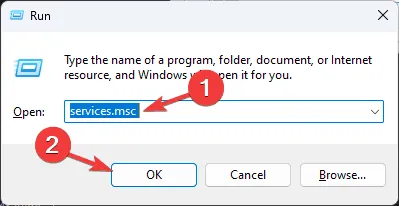
- Desplácese hacia abajo en la lista hasta encontrar DTSAPO3Service y luego haga doble clic en él.
- En la ventana de propiedades del servicio, haga clic en el botón Detener para detener el servicio.
- Cambie el tipo de inicio a Deshabilitado para evitar que se inicie nuevamente.
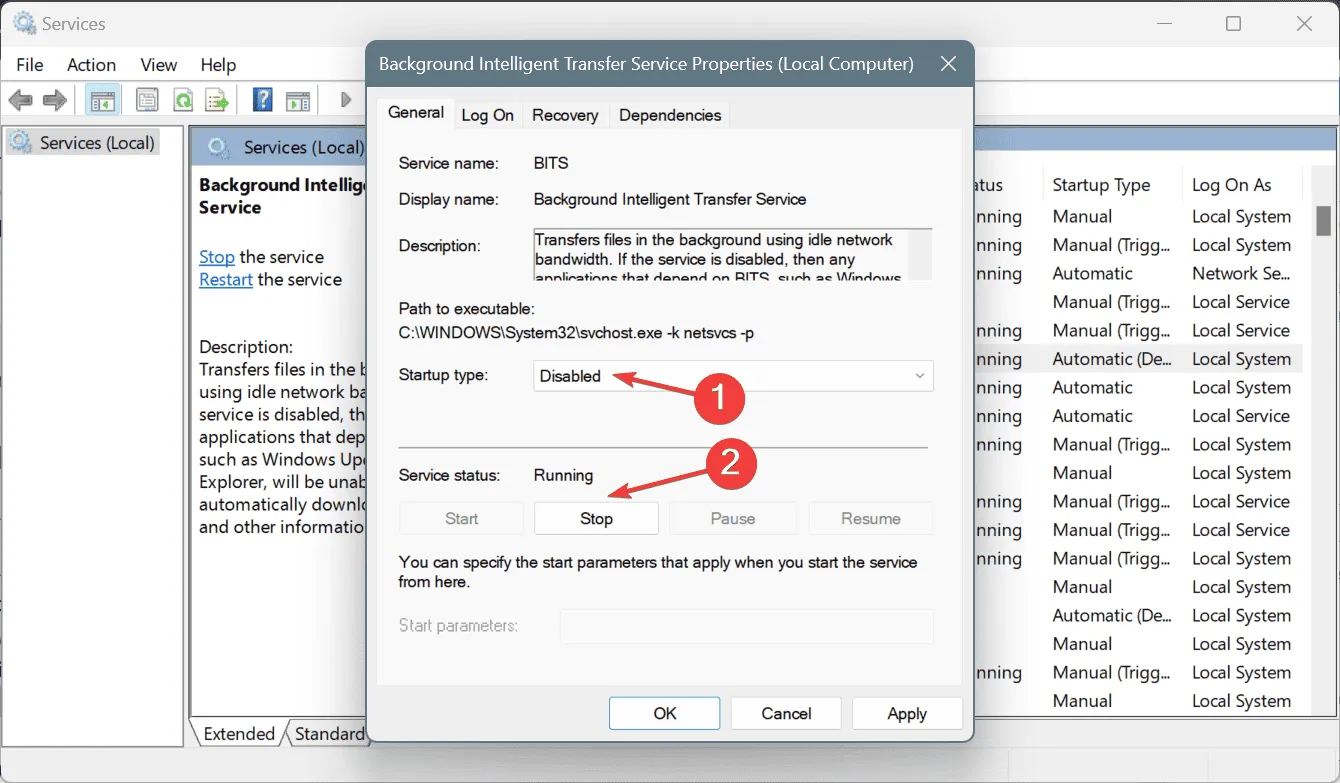
- Por último, haga clic en Aplicar y luego en Aceptar para confirmar los cambios.
Paso 2: reinstalar el software Realtek
A veces, un reinicio limpio del software solucionará el problema:
- Inicie la aplicación Configuración presionando Windowsla tecla + I.
- Vaya a Aplicaciones y luego seleccione Aplicaciones instaladas.
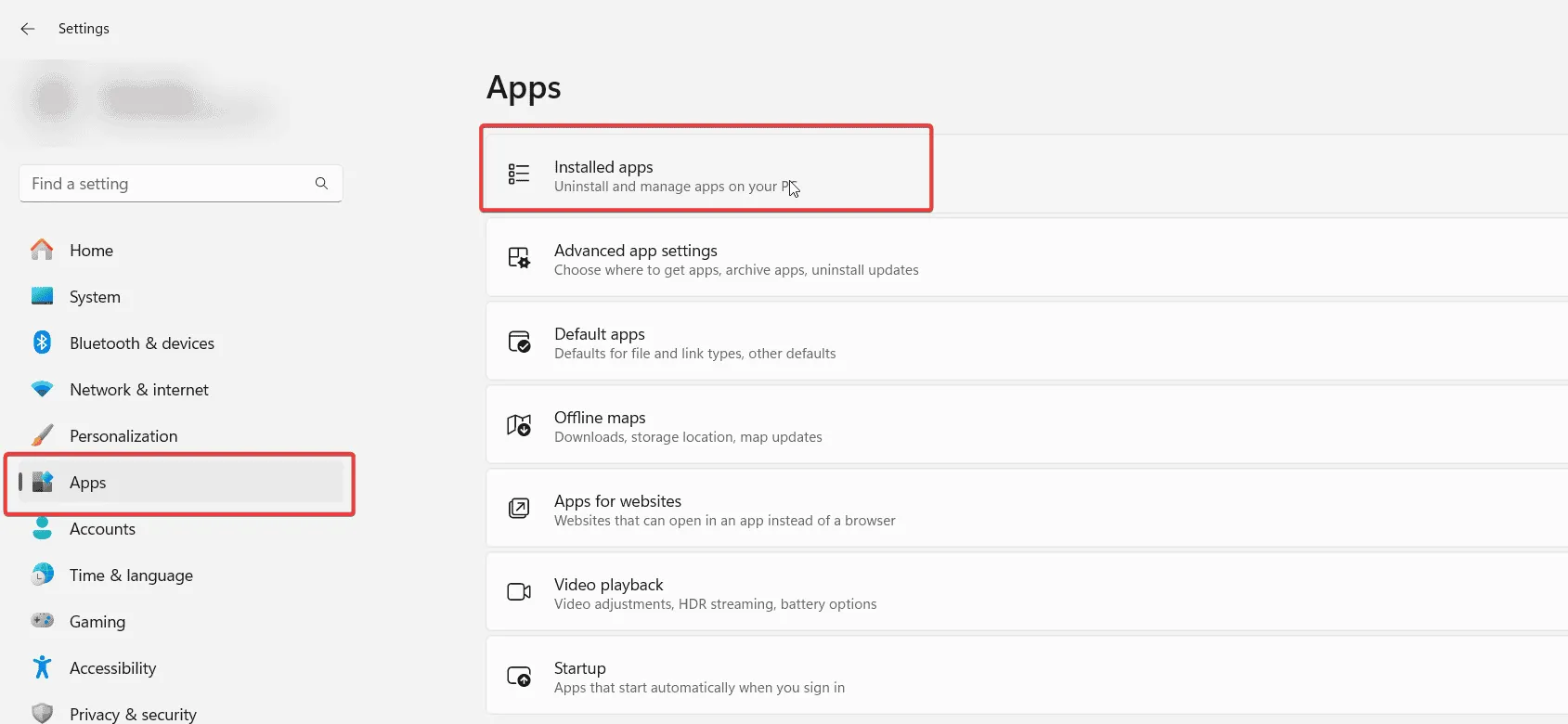
- Busque la aplicación Realtek en la lista, haga clic en los tres puntos junto a ella y seleccione Desinstalar.
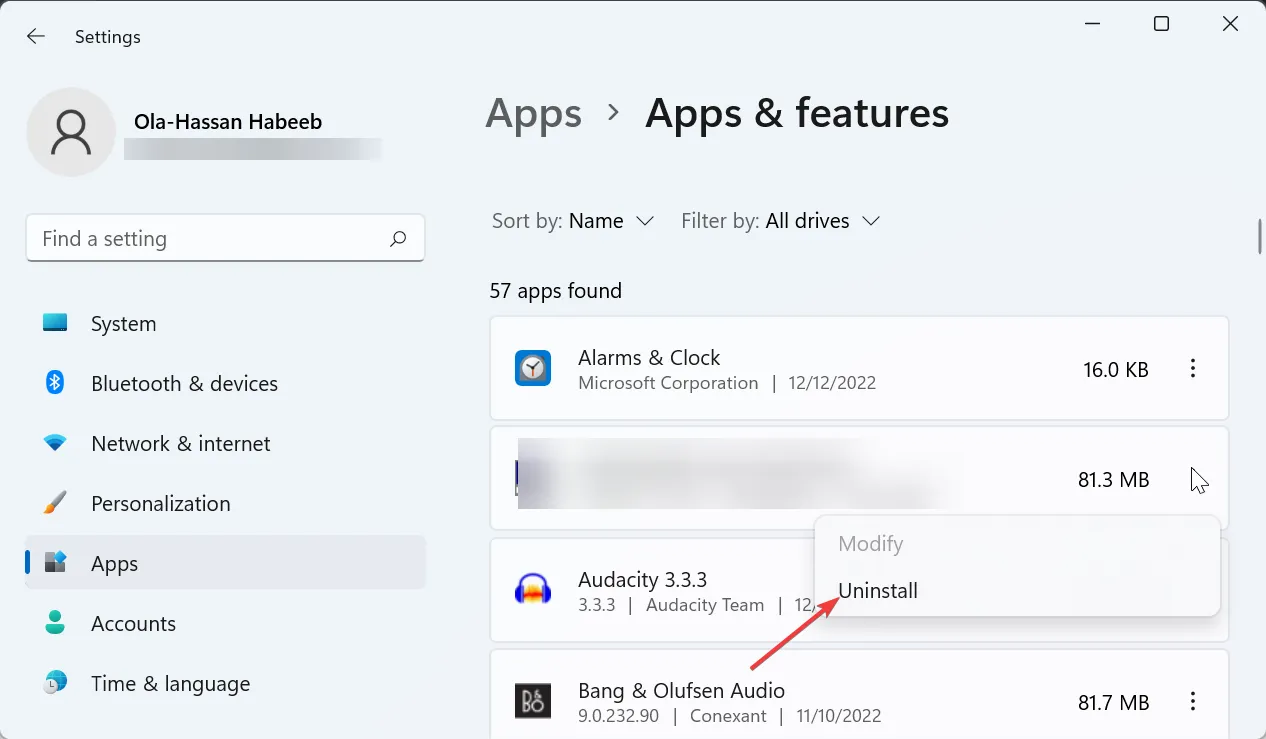
- Siga las instrucciones en pantalla para completar el proceso de desinstalación.
- Una vez eliminado, navegue al sitio web o la tienda de Realtek y vuelva a instalar Realtek Audio Console.
Para los usuarios que opten por reinstalar, consideren probar una versión anterior del software si es posible, ya que algunos usuarios han tenido éxito de esta manera.
Paso 3: Instalar controladores de audio Realtek personalizados
Si prefiere una mayor personalización, instalar controladores personalizados puede ser la solución:
- Si tiene algún software de audio premium como Nahmic, desinstálelo primero.
- A continuación, elimine todos los controladores Realtek existentes de su sistema.
- Visita la página genérica de GitHub de Realtek UAD para encontrar los archivos adecuados.
- Descargue los controladores necesarios y siga las instrucciones proporcionadas en la página de GitHub.
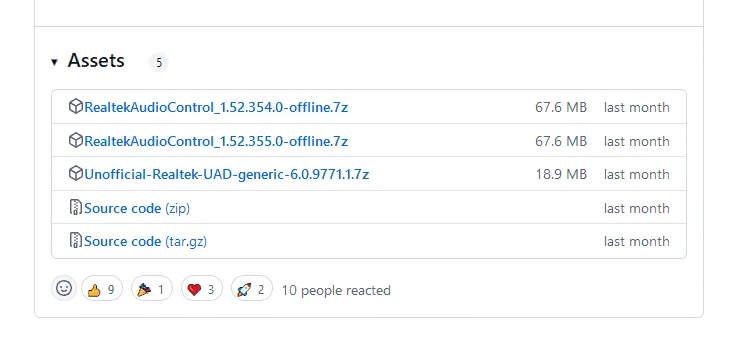
Si estos pasos le parecen abrumadores, puede explorar aplicaciones de gestión de audio alternativas compatibles con su sistema.
En conclusión, si descubre que el ecualizador de su Realtek Audio Console no está presente, la causa principal suele estar relacionada con interferencias del software de audio premium o problemas con los controladores. Tenga paciencia, ya que varios usuarios han experimentado problemas similares, incluidos informes de que Realtek Audio Console no está disponible en Microsoft Store o problemas de compatibilidad con dispositivos específicos.
Preguntas frecuentes
1.¿Por qué falta mi ecualizador en Realtek Audio Console?
Es posible que el ecualizador se haya reubicado en otra aplicación de audio, como Dolby o DTS, debido a la instalación de un software de audio premium. Además, los problemas relacionados con los controladores pueden provocar la falta de funciones.
2.¿Cómo sé si DTSAPO3Service está causando problemas?
Si al deshabilitar DTSAPO3Service se permite el acceso al ecualizador, significa que estaba interfiriendo con Realtek Audio Console.
3.¿Puedo utilizar una alternativa a Realtek Audio Console?
Sí, existen varias aplicaciones de terceros como Equalizer APO o Voicemeeter Banana que pueden servir como alternativas efectivas para la ecualización de audio.
Deja una respuesta